خواص خنک کننده موتور
معرفی
بلوک موتور یک خودرو شامل یک ژاکت خنک کننده برای حذف گرمای اضافی حاصل از احتراق است. ژاکت خنک کننده از فضاهای باز در بلوک سیلندر و سرسیلندر تشکیل شده است. هنگامی که موتور در حال کار است، یک مایع خنک کننده از طریق ژاکت پمپ می شود تا موتور از داغ شدن بیش از حد جلوگیری کند. بهینه سازی حذف گرما برای به حداقل رساندن جوش مایع خنک کننده، جلوگیری از خرابی موتور و اخیراً بهبود کارایی کلی از طریق بازیابی گرمای اتلاف مهم است. این مثال نشان می دهد که چگونه می توان از ویژگی ترمودینامیک برای ارزیابی عملکرد خنک کننده های مختلف موتور استفاده کرد.
اگرچه آب خالص به عنوان خنک کننده به خوبی عمل می کند، برای جلوگیری از یخ زدگی در دماهای پایین، معمولاً از مخلوط اتیلن گلیکول و آب برای کاهش نقطه انجماد استفاده می شود. ویژگی ترمودینامیک در اینجا استفاده می شود تا نشان دهد که چگونه نقطه جوش، چگالی، ویسکوزیته، هدایت حرارتی و ظرفیت گرمایی نیز به ترکیب مخلوط خنک کننده و اینکه چگونه تغییرات در این خواص بر فرآیند خنک سازی تأثیر می گذارد، بستگی دارد.
تعریف مدل
شکل 1 الگوی جریان را در داخل ژاکت خنک کننده یک موتور چهار سیلندر نشان می دهد. حل یک مشکل جریان آشفته غیر گرمایی کاملاً جفت شده با خواص خنک کننده وابسته به دما، فشار و ترکیب در این هندسه پیچیده معمولاً به تعداد قابل توجهی ساعت رایانه نیاز دارد. یک روش برای به دست آوردن یک راه حل تقریبی قابل اعتماد در زمان کوتاه تر، استفاده از قابلیت های موجود در ویژگی ترمودینامیک برای بررسی رفتار خواص خنک کننده و تعیین اینکه در کجا می توان فرضیات ساده سازی را انجام داد. پیامدهای این مفروضات را می توان به طور موثر در یک هندسه ساده شده بررسی کرد تا اطمینان در استفاده از آنها در هندسه های پیچیده تر ایجاد شود.
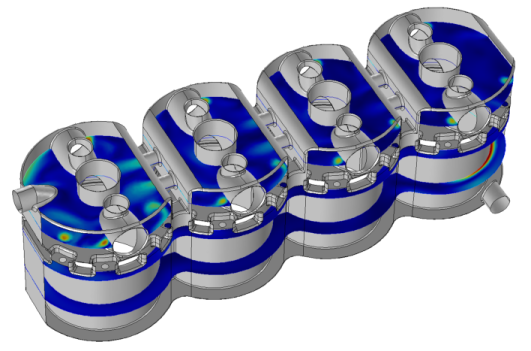
شکل 1: جریان مایع خنک کننده در داخل ژاکت خنک کننده یک موتور چهار سیلندر.
در اینجا یک هندسه متقارن محوری دوبعدی ساده شده، نشان داده شده در شکل 2 ، به عنوان یک دستگاه تست مایع خنک کننده موتور در نظر گرفته می شود. مایع خنککننده با سرعت جریان مشخصی در پایین دستگاه وارد میشود، مایع خنککننده به قسمت فولادی جامد برخورد میکند و سپس به حوزه جریان بزرگتری منحرف میشود. یک شار حرارتی در مرز بیرونی بخش بزرگتر اعمال می شود. دمای حاصل در حالت پایدار در ساختار جامد نزدیک جریان خروجی مایع خنک کننده در بالا اندازه گیری می شود.
برای حل جریان سیال و انتقال حرارت در دستگاه آزمایش، مدل فعلی از رابط های جریان تک فاز و انتقال حرارت در سیالات استفاده می کند. رابطها با استفاده از ویژگی چندفیزیکی جریان غیر گرمایی جفت میشوند و مدل k- ε برای مدلسازی آشفتگی جریان سیال استفاده میشود.
خواص سیال خنک کننده با استفاده از ویژگی ترمودینامیک تعریف می شود. این کار با تعریف و اضافه کردن گره سیستم ترمودینامیک به ویژگی ترمودینامیک انجام می شود. در سیستم ترمودینامیکی، گونه های شیمیایی مربوطه، در این مورد اتیلن گلیکول و آب گنجانده شده است. گره سیستم ترمودینامیکی به نوبه خود می تواند برای محاسبه توابع ویژگی برای خواص ترمودینامیکی و خواص انتقال، هم برای گونه های خالص و هم برای مخلوط حاصل استفاده شود. در این حالت، توابعی برای چگالی، ویسکوزیته، هدایت حرارتی و ظرفیت گرمایی مخلوط خنک کننده ایجاد می شود.
تجزیه و تحلیل خواص خنک کننده در سه مرحله انجام می شود. ابتدا خواص مخلوط با رسم توابع ایجاد شده توسط سیستم ترمودینامیکی ارزیابی می شود. سپس پوشش فاز سیستم بخار مایع خنک کننده با رسم دماهای تعادل (برای جوشاندن و تراکم) به عنوان تابعی از ترکیب مشاهده می شود. توابع تعادل مورد نیاز با افزودن ویژگی محاسبه تعادل به سیستم ترمودینامیکی تعریف می شوند. با استفاده از توابع تعادل، پوشش فاز برای دو فشار مختلف مقایسه می شود.
سپس جریان سیال و انتقال حرارت مخلوط خنک کننده در داخل دستگاه آزمایش حل می شود. نتایج برای آب خالص و مخلوط 50 درصد حجمی اتیلن گلیکول در آب مقایسه شده است. برای این مواد شیمیایی، یک مخلوط 50 درصد حجمی معادل 52.7 درصد جرمی است. در نهایت نتایج برای محاسبه میانگین خواص مخلوط استفاده می شود.
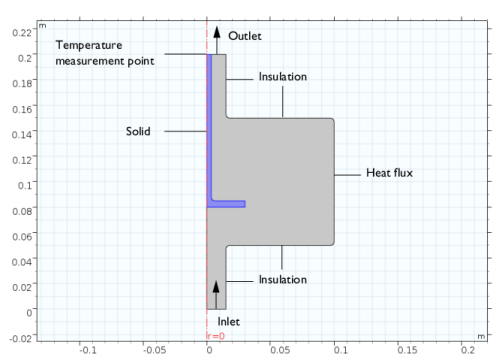
شکل 2: دستگاه تست مایع خنک کننده موتور متقارن محوری.
نتایج و بحث
شکل 3 وابستگی دما و ترکیب ظرفیت گرمایی را نشان می دهد. نمودارهای مشابهی برای چگالی، ویسکوزیته و هدایت حرارتی تولید می شود. مطالعه این نمودارها نشان می دهد که افزودن اتیلن گلیکول باعث افزایش چگالی و ویسکوزیته می شود، اما هدایت حرارتی و ظرفیت گرمایی را در مقایسه با آب خالص کاهش می دهد. باید انتظار داشت که یک مخلوط 50 درصد حجمی افت فشار بیشتری ایجاد کند و برای دستیابی به اثر خنک کنندگی مشابه با آب خالص، به سرعت جریان بالاتری نیاز دارد.
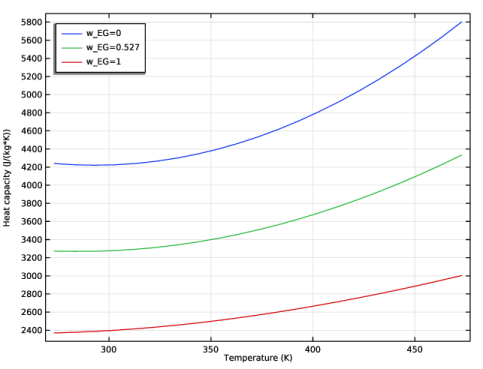
شکل 3: ظرفیت گرمایی به عنوان تابعی از دما و ترکیب برای مخلوط های آب اتیلن گلیکول.
شکل 4 پوشش فاز را برای مخلوط های اتیلن گلیکول آب تولید شده با استفاده از ویژگی محاسبه تعادل سیستم ترمودینامیکی نشان می دهد. سیستم خنک کننده خودرو معمولاً با فشار حدود 2 اتمسفر کار می کند. در اینجا می بینیم که یک مخلوط 50 درصد حجمی (24.4 درصد مول) در این فشار باید در دمای کمی بالاتر از 400 کلوین بجوشد.
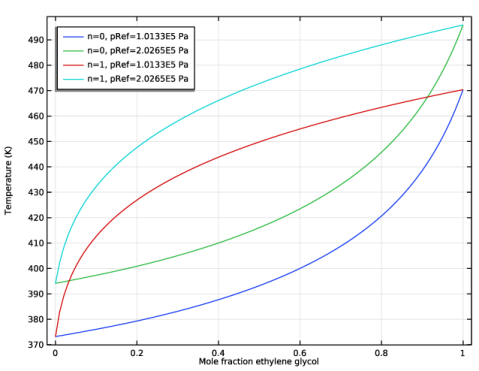
شکل 4: پوشش فاز برای دمای تعادل مخلوط اتیلن گلیکول-آب در دو فشار.
شکل 5 الگوی جریان داخل دستگاه آزمایش را با آب ورودی با سرعت 1 متر بر ثانیه نشان می دهد. جریان مایع خنککننده 42 لیتر در دقیقه و ورودی گرمای 50 کیلووات مورد استفاده در دستگاه آزمایشی به همان ترتیبی است که در یک سیستم خنککننده معمولی خودرو وجود دارد.
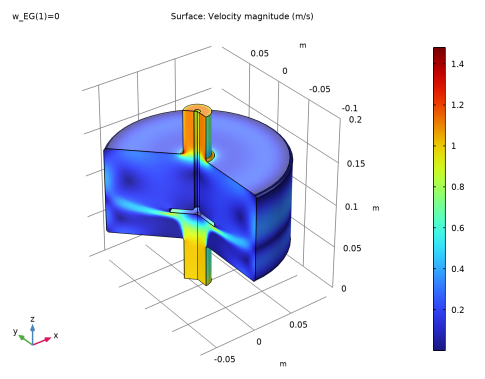
شکل 5: الگوهای جریان در داخل دستگاه آزمایش با آب با سرعت 1 متر بر ثانیه.
همانطور که انتظار می رود، شکل 6 نشان می دهد که مخلوط اتیلن گلیکول-آب خنک کننده کمتری نسبت به آب خالص با سرعت جریان ثابت ایجاد می کند. حدود 15 درصد جریان مایع خنککننده بیشتر مورد نیاز است تا خنککنندهای مشابه هنگام استفاده از آب خالص ایجاد شود. همچنین می توان مشاهده کرد که مقداری جوش مایع خنک کننده (در T > 400 K) در نواحی گردش مجدد در گوشه های بیرونی دستگاه انتظار می رود.
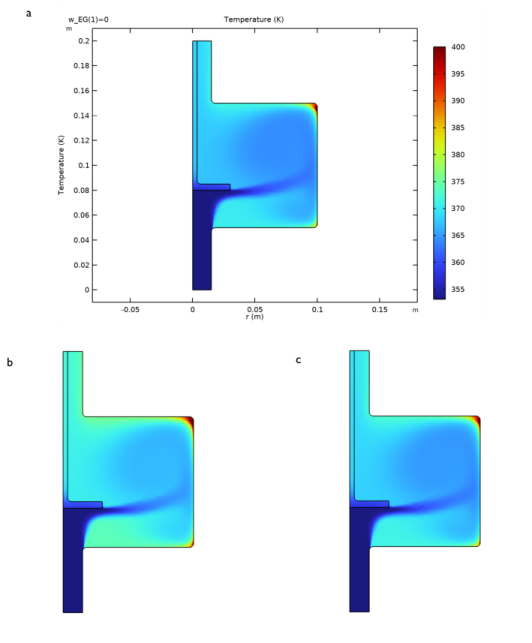
شکل 6: دمای داخل دستگاه آزمایش برای سه مورد: (الف) آب با 1 متر بر ثانیه، (ب) 50 درصد حجمی اتیلن گلیکول در 1 متر بر ثانیه، و (ج) 50 درصد حجمی اتیلن گلیکول در 1.15 متر بر ثانیه. .
جدول 1 مقایسه ای از نتایج را برای افت فشار، دمای خروجی و چگالی خروجی ارائه می دهد.
کسر وزنی، اتیلن گلیکول | سرعت (M/S) | افت فشار (PA) | دمای خروجی (K) | چگالی خروجی (کیلوگرم بر متر) |
0 | 1 | 554 | 370 | 961 |
0.527 | 1 | 626 | 373 | 1007 |
0.527 | 1.15 | 822 | 371 | 1009 |
0.527 1 | 1 | 608 | 373 | 1010 |
1 استفاده از خواص مخلوط ثابت
با توجه به نتایج گرافیکی برای خواص مختلف خنک کننده، ممکن است منطقی باشد که از میانگین های تقریبی برای محدوده دمایی نسبتاً کوچک در نظر گرفته شده، بین 353 تا 400 کلوین استفاده شود. در شکل 7 ظرفیت گرمایی حاصل برای آب خالص و دو اتیلن گلیکول-آب. موارد مخلوط رسم شده است. همانطور که قبلا دیده شد، ظرفیت گرمایی در مقایسه با آب خالص و مخلوط به طور قابل توجهی متفاوت است. اما، تغییرات فردی برای هر خنک کننده کم است، حدود 2٪ برای این ویژگی مخلوط و مکان. با تجزیه و تحلیل چگالی به روش مشابه، می توان تغییرات را به همان ترتیب بزرگی مشاهده کرد.
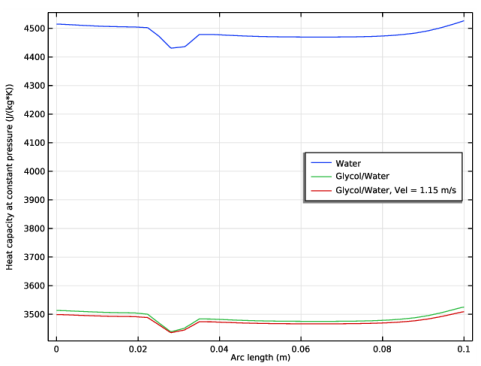
شکل 7: ظرفیت حرارتی خنک کننده در امتداد یک خط برش عمودی به نصف شعاع محفظه دستگاه آزمایش رسم شده است.
با استفاده از محلول برای مخلوطی با 50 درصد حجمی اتیلن گلیکول در آب، مقادیر متوسط زیر محاسبه می شود. چگالی = 1010 کیلوگرم بر متر مکعب ، ویسکوزیته = 9.07·10-4 Pa ·s، هدایت حرارتی = 0.574 W/(m·K) و ظرفیت حرارتی = 3486 J/(kg·K). شکل 8 مقایسهای از نتایج دما بهدستآمده با استفاده از این تقریبها را با نتایجی که از ویژگیهای وابسته به دما کاملاً جفت شده در دستگاه آزمایش ما استفاده میکنند، نشان میدهد. شباهت بین این نتایج برای توجیه استفاده از مقادیر متوسط تقریبی در یک مدل ژاکت خنک کننده با هندسه واقعی کافی است. حل معادلات جریان و انتقال حرارت به تلاش محاسباتی بسیار کمتری برای مورد مقدار دارایی میانگین ثابت نیاز دارد.
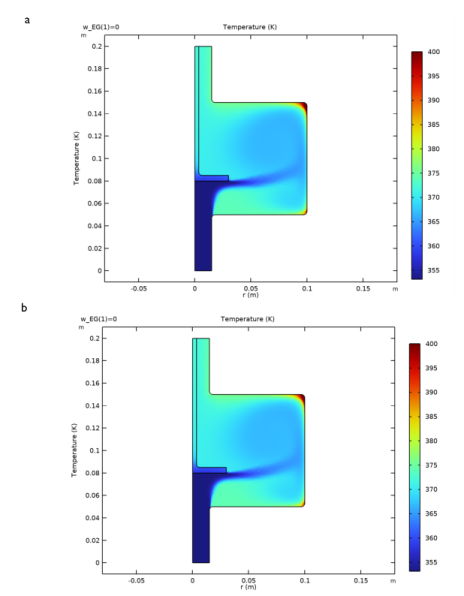
شکل 8: مقایسه دمای داخل دستگاه آزمایش برای 50 درصد حجمی اتیلن گلیکول در آب با سرعت 1 متر بر ثانیه با استفاده از: (الف) خواص وابسته به دما، (ب) خواص متوسط تقریبی.
ارجاع
1. http://www.engineeringtoolbox.com/ethylene-glycol-d_146.html
مسیر کتابخانه برنامه: Liquid_and_Gas_Properties_Module/Tutorials /engine_coolant_properties
توجه: این مدل در جزوههای Introduction to Thermodynamic Properties و Introduction to Liquid & Gas Properties Module آمده است .
دستورالعمل مدلسازی
از منوی File ، New را انتخاب کنید .
جدید
در پنجره جدید ، روی  Model Wizard کلیک کنید .
Model Wizard کلیک کنید .
مدل جادوگر
1 | در پنجره Model Wizard ، روی |
2 | در درخت Select Physics ، Fluid Flow > Nonisothermal Flow > Turbulent Flow > Turbulent Flow، k- ε را انتخاب کنید . |
3 | روی افزودن کلیک کنید . |
4 |
5 | در درخت انتخاب مطالعه ، General Studies>Stationary را انتخاب کنید . |
6 |
تعاریف جهانی
در نوار ابزار فیزیک ، روی  ترمودینامیک کلیک کنید و سیستم ترمودینامیک را انتخاب کنید .
ترمودینامیک کلیک کنید و سیستم ترمودینامیک را انتخاب کنید .
SYSTEM را انتخاب کنید
1 | به پنجره Select System بروید . |
2 | از لیست Phase ، Vapor-liquid را انتخاب کنید . |
3 | در نوار ابزار پنجره روی Next کلیک کنید . |
گونه ها را انتخاب کنید
1 | به پنجره Select Species بروید . |
2 | در لیست گونه ها ، اتیلن گلیکول (107-21-1، C2H6O2) را انتخاب کنید . |
3 |
4 | در فیلد متن گونه ها ، آب را تایپ کنید . |
5 | در لیست گونه ها ، آب (7732-18-5، H2O) را انتخاب کنید . |
6 |
7 | در نوار ابزار پنجره روی Next کلیک کنید . |
مدل ترمودینامیکی را انتخاب کنید
1 | به پنجره Select Thermodynamic Model بروید . |
2 | از لیست، UNIFAC VLE را انتخاب کنید . |
3 | از لیست مدل فاز گاز ، گاز ایده آل را انتخاب کنید . |
4 | روی Finish در نوار ابزار پنجره کلیک کنید . |
تعاریف جهانی
سیستم بخار-مایع 1 (pp1)
هنگام مدل سازی یک مخلوط ترکیب ثابت، استفاده از یک ماده راحت است. دلیل آن این است که رفتار پیشفرض در واسطهای فیزیک استفاده از خواص از مواد دامنه است. از سیستم ترمودینامیکی برای تعریف خودکار گره مواد برای خواص مخلوط استفاده کنید .
1 | در پنجره Model Builder ، در قسمت Global Definitions> Thermodynamics روی Vapor-Liquid System 1 (pp1) کلیک راست کرده و Generate Material را انتخاب کنید . |
فاز را انتخاب کنید
1 | به پنجره Select Phase بروید . |
2 | از لیست، مایع را انتخاب کنید . |
3 | در نوار ابزار پنجره روی Next کلیک کنید . |
گونه ها را انتخاب کنید
1 | به پنجره Select Species بروید . |
توجه داشته باشید که هر دو گونه قبلاً به لیست گونه های انتخاب شده اضافه شده اند.
2 | زیربخش ترکیب مواد را پیدا کنید . روی دکمه Mass fraction کلیک کنید . |
ترکیب پیش فرض را در زیربخش ترکیب مواد نگه دارید. ترکیب در ماده تولید شده مجدداً تعریف می شود.
3 | در نوار ابزار پنجره روی Next کلیک کنید . |
PROPERTIES را انتخاب کنید
1 | به پنجره Select Properties بروید . |
از ویژگی های پیش فرض استفاده کنید. ضرایب انتشار مورد نیاز نیست زیرا یک مخلوط ترکیب ثابت مطالعه شده است.
2 | در نوار ابزار پنجره روی Next کلیک کنید . |
متریال را تعریف کنید
1 | به پنجره Define Material بروید . |
مواد را به جزء 1 اضافه کنید . همچنین نوع تابع را روی ترمودینامیک تنظیم کنید . این بدان معنی است که خواص مواد به طور مستقیم از توابع تعریف شده توسط سیستم بخار-مایع استفاده می کند .
2 | روی Finish در نوار ابزار پنجره کلیک کنید . |
تعاریف جهانی
پارامترهای مورد نیاز را از یک فایل بارگیری کنید. از طرف دیگر، میتوانید پارامترها را مستقیماً در پنجره Parameter ایجاد کنید.
پارامترهای 1
1 | در پنجره Model Builder ، در قسمت Global Definitions روی Parameters 1 کلیک کنید . |
2 | در پنجره تنظیمات برای پارامترها ، بخش پارامترها را پیدا کنید . |
3 |
4 | به پوشه Application Libraries مدل بروید و روی فایل engine_coolant_properties_parameters.txt دوبار کلیک کنید . |
اکنون که سیستم ترمودینامیکی خود را تعریف کردهایم و از آن برای تولید ماده استفاده کردهایم، نوبت به ساخت هندسه برای دستگاه تست مایع خنککننده موتور متقارن محوری رسیده است.
هندسه 1
مستطیل 1 (r1)
1 | در پنجره Model Builder ، گره Component 1 (comp1)>Geometry 1 را گسترش دهید . |
2 | روی Geometry 1 کلیک راست کرده و Rectangle را انتخاب کنید . |
3 | در پنجره تنظیمات برای Rectangle ، بخش Size and Shape را پیدا کنید . |
4 | در قسمت متن Width ، r_p را تایپ کنید . |
5 | در قسمت متن ارتفاع ، l_p را تایپ کنید . |
6 |
مستطیل 2 (r2)
1 | در نوار ابزار Geometry ، روی |
2 | در پنجره تنظیمات برای Rectangle ، بخش Size and Shape را پیدا کنید . |
3 | در قسمت متن Width ، r_c را تایپ کنید . |
4 | در قسمت متن ارتفاع ، l_c را تایپ کنید . |
5 | قسمت Position را پیدا کنید . در قسمت متن z ، zpos_c را تایپ کنید . |
6 |
مستطیل 3 (r3)
1 | در نوار ابزار Geometry ، روی |
2 | در پنجره تنظیمات برای Rectangle ، بخش Size and Shape را پیدا کنید . |
3 | در قسمت متن Width ، r_s1 را تایپ کنید . |
4 | در قسمت متن ارتفاع ، l_s1 را تایپ کنید . |
5 | قسمت Position را پیدا کنید . در قسمت متن z ، zpos_s را تایپ کنید . |
6 |
مستطیل 4 (r4)
1 | در نوار ابزار Geometry ، روی |
2 | در پنجره تنظیمات برای Rectangle ، بخش Size and Shape را پیدا کنید . |
3 | در قسمت متن Width ، r_s2 را تایپ کنید . |
4 | در قسمت متن ارتفاع ، l_s2 را تایپ کنید . |
5 | قسمت Position را پیدا کنید . در قسمت متن z ، zpos_s را تایپ کنید . |
6 |
اتحادیه 1 (uni1)
1 | در نوار ابزار Geometry ، روی |
2 | فقط اشیاء r3 و r4 را انتخاب کنید. |
3 | در پنجره تنظیمات برای Union ، بخش Union را پیدا کنید . |
4 | کادر تیک Keep interior borders را پاک کنید . |
5 |
اتحادیه 2 (uni2)
1 | در نوار ابزار Geometry ، روی |
2 | فقط اشیاء r1 و r2 را انتخاب کنید. |
3 | در پنجره تنظیمات برای Union ، بخش Union را پیدا کنید . |
4 | کادر تیک Keep interior borders را پاک کنید . |
5 |
فیله 1 (fil1)
1 | در نوار ابزار Geometry ، روی |
2 | در شی uni1 فقط نقطه 5 را انتخاب کنید. |
3 | در شی uni2 ، فقط نقاط 6، 7، 9 و 10 را انتخاب کنید. |
4 | در پنجره تنظیمات برای Fillet ، بخش Radius را پیدا کنید . |
5 | در قسمت نوشتاری Radius ، 0.3[cm] را تایپ کنید . |
6 |
مطالعه 1: پارامترسازی خواص مخلوط
اکنون، خواص خنک کننده گلیکول-آب را همانطور که توسط توابع ترمودینامیک تعریف شده است، محاسبه و رسم کنید .
1 | در پنجره Model Builder ، روی Study 1 کلیک کنید . |
2 | در پنجره تنظیمات برای مطالعه ، Study 1: Mixture properties parameterization را در قسمت نوشتار Label تایپ کنید . |
3 | بخش تنظیمات مطالعه را پیدا کنید . تیک Generate defaults defaults را پاک کنید . |
مرحله 1: ثابت
این بررسی را با انجام یک مطالعه جارو کمکی، که در آن اثر کسر جرمی متغیر اتیلن، و دمای متفاوت مایع خنککننده را مطالعه میکنید، شروع کنید.
1 | در پنجره Model Builder ، در بخش مطالعه 1: پارامترسازی خواص مخلوط ، مرحله 1: ثابت را کلیک کنید . |
2 | در پنجره تنظیمات برای Stationary ، برای گسترش بخش Study Extensions کلیک کنید . |
3 | کادر بررسی جارو کمکی را انتخاب کنید . |
4 |
5 | در جدول تنظیمات زیر را وارد کنید: |
نام پارامتر | لیست مقادیر پارامتر | واحد پارامتر |
w_EG (کسر جرمی، اتیلن گلیکول) | 0 0.527 1 | |
Tc (دمای خنک کننده) | محدوده(273,10,473) | ک |
6 | از لیست نوع Sweep ، همه ترکیبات را انتخاب کنید . |
در طول اولین مطالعه جارو کمکی، نیازی به حل جریان آشفته و انتقال حرارت نیست. تنظیمات را برای حذف حل برای این رابط ها تغییر دهید.
7 | قسمت Physics and Variables Selection را پیدا کنید . در جدول، کادرهای حل برای جریان آشفته ، k- ε (spf) و انتقال حرارت در سیالات (ht) را پاک کنید . |
8 | در جدول، کادر حل برای جریان غیر گرمایی 1 (nitf1) را پاک کنید . |
حل کننده پارامتری اکنون برای محاسبه مقادیر تابع برای آب خالص، مخلوط 50 درصد حجمی اتیلن گلیکول و آب و اتیلن گلیکول خالص تنظیم شده است. علاوه بر این، حل کننده مقادیر تابع را برای محدوده دمایی از 273 K تا 473 K محاسبه می کند.
9 | در نوار ابزار صفحه اصلی ، |
نتایج
حال، نتایج حاصل از مطالعه را با ایجاد یک گروه طرح بررسی کنید و نتایج را رسم کنید. با تراکم شروع کنید.
تراکم
1 | در نوار ابزار صفحه اصلی ، روی |
2 | در پنجره تنظیمات برای گروه طرح 1 بعدی ، تراکم را در قسمت نوشتار برچسب تایپ کنید . |
3 | برای گسترش بخش عنوان کلیک کنید . از لیست نوع عنوان ، هیچکدام را انتخاب کنید . |
جهانی 1
1 | در نوار ابزار تراکم ، روی |
2 | در پنجره تنظیمات برای جهانی ، روی Replace Expression در گوشه سمت راست بالای بخش y-Axis Data کلیک کنید . از منو، Global definitions>Functions>Densitypp1 (دما، فشار، انبوه_اتیلن_گلیکول، انبوه_آب) را انتخاب کنید – چگالی 1 . |
3 | قسمت y-Axis Data را پیدا کنید . در جدول تنظیمات زیر را وارد کنید: |
اصطلاح | واحد | شرح |
تراکمpp1(Tc،pRef،w_EG،w_W) |
4 | برای گسترش بخش Legends کلیک کنید . زیربخش Include را پیدا کنید . کادر بررسی توضیحات را پاک کنید . |
توجه داشته باشید، تابعی به نام Densitypp1 را می توان در پنجره Model Builder، در قسمت Global Definitions> Thermodynamics پیدا کرد. روی تابع چگالی مخلوط با برچسب تراکم 1 کلیک کنید و نام تابع را در پنجره تنظیمات پیدا خواهید کرد. این تابع توسط سیستم ترمودینامیکی ایجاد شده است و می تواند در هر رابط فیزیک استفاده شود.
تراکم
برای بهبود تنظیمات طرح به گروه طرح بازگردید.
1 | در پنجره Model Builder ، روی Density کلیک کنید . |
2 | در پنجره Settings for 1D Plot Group ، قسمت Plot Settings را پیدا کنید . |
3 | چک باکس x-axis label را انتخاب کنید . |
4 | کادر بررسی برچسب محور y را انتخاب کنید . |
5 | در قسمت متن برچسب محور x ، Temperature (K) را تایپ کنید . |
6 | در قسمت نوشتاری برچسب محور y ، تراکم (kg/m<sup>3</sup>) را تایپ کنید . |
7 | در نوار ابزار تراکم ، روی |
نمودار حاصل چگالی مایع خنک کننده را برای سه ترکیب نشان می دهد. همین مراحل را برای تکمیل نمودارهای ویسکوزیته، هدایت حرارتی و ظرفیت گرمایی انجام دهید.
ویسکوزیته
1 | در نوار ابزار صفحه اصلی ، روی |
2 | در پنجره تنظیمات برای گروه طرح 1 بعدی ، ویسکوزیته را در قسمت نوشتار برچسب تایپ کنید . |
3 | قسمت عنوان را پیدا کنید . از لیست نوع عنوان ، هیچکدام را انتخاب کنید . |
جهانی 1
1 | در نوار ابزار ویسکوزیته ، روی |
2 | در پنجره تنظیمات برای جهانی ، روی Replace Expression در گوشه سمت راست بالای بخش y-Axis Data کلیک کنید . از منو، Global definitions>Functions>Viscositypp1 (دما، فشار، انبوه_اتیلن_گلیکول، انبوه_آب) – ویسکوزیته 1 را انتخاب کنید . |
3 | قسمت y-Axis Data را پیدا کنید . در جدول تنظیمات زیر را وارد کنید: |
اصطلاح | واحد | شرح |
ویسکوزیتهpp1(Tc,pRef,w_EG,w_W) |
4 | قسمت Legends را پیدا کنید . زیربخش Include را پیدا کنید . کادر بررسی توضیحات را پاک کنید . |
ویسکوزیته
1 | در پنجره Model Builder ، روی Viscosity کلیک کنید . |
2 | در پنجره Settings for 1D Plot Group ، قسمت Plot Settings را پیدا کنید . |
3 | چک باکس x-axis label را انتخاب کنید . |
4 | کادر بررسی برچسب محور y را انتخاب کنید . |
5 | در قسمت متن برچسب محور x ، Temperature (K) را تایپ کنید . |
6 | در قسمت نوشتاری برچسب محور y ، ویسکوزیته (Pa*s) را تایپ کنید . |
7 | در نوار ابزار ویسکوزیته ، روی |
رسانایی گرمایی
1 | در نوار ابزار صفحه اصلی ، روی |
2 | در پنجره تنظیمات برای گروه طرح 1 بعدی ، رسانایی حرارتی را در قسمت نوشتار برچسب تایپ کنید . |
3 | قسمت عنوان را پیدا کنید . از لیست نوع عنوان ، هیچکدام را انتخاب کنید . |
جهانی 1
1 | در نوار ابزار هدایت حرارتی ، روی |
2 | در پنجره تنظیمات برای جهانی ، روی Replace Expression در گوشه سمت راست بالای بخش y-Axis Data کلیک کنید . از منو، Global definitions>Functions>Thermal Conductivitypp1 (دما، فشار، انبوه_اتیلن_گلیکول، انبوه_آب) – هدایت حرارتی 1 را انتخاب کنید . |
3 | قسمت y-Axis Data را پیدا کنید . در جدول تنظیمات زیر را وارد کنید: |
اصطلاح | واحد | شرح |
رسانایی حرارتیpp1(Tc,pRef,w_EG,w_W) |
4 | قسمت Legends را پیدا کنید . زیربخش Include را پیدا کنید . کادر بررسی توضیحات را پاک کنید . |
رسانایی گرمایی
1 | در پنجره Model Builder ، روی رسانایی حرارتی کلیک کنید . |
2 | در پنجره Settings for 1D Plot Group ، قسمت Plot Settings را پیدا کنید . |
3 | چک باکس x-axis label را انتخاب کنید . در قسمت متن مرتبط، Temperature (K) را تایپ کنید . |
4 | کادر بررسی برچسب محور y را انتخاب کنید . در قسمت متن مرتبط، رسانایی حرارتی (W/(m*K)) را تایپ کنید . |
5 | قسمت Legend را پیدا کنید . از لیست موقعیت ، سمت راست میانی را انتخاب کنید . |
6 | در نوار ابزار هدایت حرارتی ، روی |
ظرفیت گرمایی
1 | در نوار ابزار صفحه اصلی ، روی |
2 | در پنجره تنظیمات برای گروه طرح 1 بعدی ، ظرفیت حرارتی را در قسمت نوشتار برچسب تایپ کنید . |
3 | قسمت عنوان را پیدا کنید . از لیست نوع عنوان ، هیچکدام را انتخاب کنید . |
جهانی 1
1 | در نوار ابزار Heat Capacity ، روی |
2 | در پنجره تنظیمات برای جهانی ، روی Replace Expression در گوشه سمت راست بالای بخش y-Axis Data کلیک کنید . از منو، Global definitions>Functions>HeatCapacityCppp1(دما، فشار، انبوه_اتیلن_گلیکول، انبوه_آب) – ظرفیت حرارتی (Cp) 1 را انتخاب کنید . |
3 | قسمت y-Axis Data را پیدا کنید . در جدول تنظیمات زیر را وارد کنید: |
اصطلاح | واحد | شرح |
ظرفیت حرارتیCppp1(Tc,pRef,w_EG,w_W) |
4 | قسمت Legends را پیدا کنید . زیربخش Include را پیدا کنید . کادر بررسی توضیحات را پاک کنید . |
ظرفیت گرمایی
1 | در پنجره Model Builder ، روی Heat Capacity کلیک کنید . |
2 | در پنجره Settings for 1D Plot Group ، قسمت Plot Settings را پیدا کنید . |
3 | چک باکس x-axis label را انتخاب کنید . در قسمت متن مرتبط، Temperature (K) را تایپ کنید . |
4 | کادر بررسی برچسب محور y را انتخاب کنید . در قسمت متن مربوطه، ظرفیت گرمایی (J/(kg*K)) را تایپ کنید . |
5 | قسمت Legend را پیدا کنید . از لیست موقعیت ، سمت چپ بالا را انتخاب کنید . |
6 | در نوار ابزار Heat Capacity ، روی |
حال، از سیستم ترمودینامیکی برای تعریف یک تابع تعادل استفاده کنید. این برای تجسم پوشش فاز مخلوط خنک کننده استفاده می شود.
تعاریف جهانی
سیستم بخار-مایع 1 (pp1)
در پنجره Model Builder ، در قسمت Global Definitions> Thermodynamics روی Vapor-Liquid System 1 (pp1) کلیک راست کرده و Equilibrium Calculation را انتخاب کنید .
گونه ها را انتخاب کنید
1 | به پنجره Select Species بروید . |
2 |
3 | در نوار ابزار پنجره روی Next کلیک کنید . |
مشخصات تعادل
1 | به پنجره Equilibrium Specifications بروید . |
2 | از لیست واحد پایه مقدار ، mol را انتخاب کنید . |
3 | زیربخش شرایط تعادل را پیدا کنید . از لیست شرط اول ، فشار را انتخاب کنید . |
4 | از لیست شرط دوم ، کسر فاز را انتخاب کنید . |
5 | در نوار ابزار پنجره روی Next کلیک کنید . |
بررسی اجمالی تابع تعادل
1 | به پنجره نمای کلی توابع تعادل بروید . |
2 | روی Finish در نوار ابزار پنجره کلیک کنید . |
تعاریف جهانی
اکنون می توانید یک تابع تحلیلی برای رسم پوشش فاز ایجاد کنید. یک تابع تحلیلی از تابع تعادلی که به تازگی تعریف شده است ایجاد کنید. توابع تحلیلی راحت هستند زیرا هنگام نوشتن تابع به نام آرگومان واقعی در یک عبارت نیاز ندارند. همچنین از تابع Analytic برای تغییر آرگومان های ترکیب از مول به کسر مول استفاده کنید.
پاکت فاز
1 | در نوار ابزار Home ، روی |
2 | در پنجره تنظیمات برای تحلیل ، پاکت فاز را در قسمت نوشتار برچسب تایپ کنید . |
3 | در قسمت متن نام تابع ، T_x_y را تایپ کنید . |
4 | قسمت Definition را پیدا کنید . در قسمت متن Expression ، Flash1_1_Temperature (p,n,w_EG,w_W) را تایپ کنید . |
5 | در قسمت متن Arguments ، p، n، w_EG، w_W را تایپ کنید . |
به یاد داشته باشید که از همان ترتیب آرگومان هایی که در گره محاسبه تعادل تعریف شده است استفاده کنید.
6 | قسمت Units را پیدا کنید . در جدول تنظیمات زیر را وارد کنید: |
بحث و جدل | واحد |
پ | پا |
n | 1 |
w_EG | mol/mol |
w_W | mol/mol |
7 | در قسمت Function text، K را تایپ کنید . |
توجه داشته باشید، عبارت Flash1_1_Temperature و اینکه چه آرگومان هایی را می توان در پنجره Model Builder، در زیر Global Definitions>Thermodynamics>Vapor-Liquid System 1 (pp1)>Mixture پیدا کرد. در قسمت Mixture، روی Equilibrium Calculation کلیک کنید. در پنجره تنظیمات، قسمت فرعی توابع و همچنین زیربخش Arguments را هر دو در بخش تعریف قرار دهید.
اضافه کردن مطالعه
1 | در نوار ابزار Home ، روی |
با استفاده از تابع تحلیلی تعریف شده، یک مطالعه برای محاسبه پوشش فاز برای مخلوط اضافه کنید.
2 | به پنجره Add Study بروید . |
3 | زیربخش مطالعات را پیدا کنید . در درخت انتخاب مطالعه ، General Studies>Stationary را انتخاب کنید . |
4 | کلیک راست کرده و Add Study را انتخاب کنید . |
5 | در نوار ابزار Home ، روی |
مطالعه 2
مرحله 1: ثابت
تنظیمات را برای انجام یک مطالعه جارو کمکی اضافه کنید، که در آن کسر جرمی اتیلن گلیکول، کسر فاز و فشار خنک کننده را تغییر میدهیم.
1 | در پنجره تنظیمات برای Stationary ، بخش Study Extensions را پیدا کنید . |
2 | کادر بررسی جارو کمکی را انتخاب کنید . |
3 |
4 | در جدول تنظیمات زیر را وارد کنید: |
نام پارامتر | لیست مقادیر پارامتر | واحد پارامتر |
w_EG (کسر جرمی، اتیلن گلیکول) | محدوده (0,0.01,1) | |
n (کسر فاز) | 0 1 | |
pRef (فشار خنک کننده) | 1[atm] 2[atm] | پا |
5 | از لیست نوع Sweep ، همه ترکیبات را انتخاب کنید . |
6 | در پنجره Model Builder ، روی Study 2 کلیک کنید . |
7 | در پنجره تنظیمات برای مطالعه ، Study 2: Phase envelope parameterization را در قسمت نوشتار Label تایپ کنید . |
8 | بخش تنظیمات مطالعه را پیدا کنید . تیک Generate defaults defaults را پاک کنید . |
9 | در پنجره Model Builder ، روی Step 1: Stationary کلیک کنید . |
10 | در پنجره تنظیمات برای Stationary ، بخش Physics and Variables Selection را پیدا کنید . |
11 | در جدول، کادرهای حل برای جریان آشفته ، k- ε (spf) و انتقال حرارت در سیالات (ht) را پاک کنید . |
12 | در جدول، کادر حل برای جریان غیر گرمایی 1 (nitf1) را پاک کنید . |
13 | در نوار ابزار صفحه اصلی ، |
نتایج
پوشش فاز را برای دو فشار مورد استفاده به عنوان تابعی از کسر مولی اتیلن گلیکول رسم کنید.
گروه طرح 1 بعدی 5
1 | در نوار ابزار صفحه اصلی ، روی |
2 | در پنجره Settings for 1D Plot Group ، بخش Data را پیدا کنید . |
3 | از فهرست مجموعه داده ، مطالعه 2: پارامترسازی پاکت فاز /راه حل 2 (sol2) را انتخاب کنید . |
4 | قسمت عنوان را پیدا کنید . از لیست نوع عنوان ، هیچکدام را انتخاب کنید . |
5 | قسمت Plot Settings را پیدا کنید . |
6 | چک باکس x-axis label را انتخاب کنید . در فیلد متن مرتبط، Mole fraction ethylene glycol را تایپ کنید . |
7 | کادر بررسی برچسب محور y را انتخاب کنید . در قسمت متن مرتبط، Temperature (K) را تایپ کنید . |
جهانی 1
1 | در نوار ابزار 1D Plot Group 5 ، روی |
2 | در پنجره تنظیمات برای جهانی ، بخش y-Axis Data را پیدا کنید . |
3 | در جدول تنظیمات زیر را وارد کنید: |
اصطلاح | واحد | شرح |
T_x_y (pRef، n، w_EG، w_W) |
4 | قسمت x-Axis Data را پیدا کنید . از فهرست داده های منبع محور ، w_EG را انتخاب کنید . |
5 | در نوار ابزار 1D Plot Group 5 ، روی |
پاکت فاز
1 | در پنجره Model Builder ، روی 1D Plot Group 5 کلیک کنید . |
2 | در پنجره تنظیمات برای گروه طرح 1 بعدی ، قسمت Legend را پیدا کنید . |
3 | از لیست موقعیت ، سمت چپ بالا را انتخاب کنید . |
4 | در قسمت نوشتار Label ، Phase Envelope را تایپ کنید . |
مواد
مواد را روی حوزه سیال اعمال کنید. همچنین از پارامترهای تعریف شده برای تعیین ترکیب مخلوط استفاده کنید. این باعث می شود که تغییر ترکیب آسان شود.
مایع: اتیلن گلیکول-آب 1 (pp1mat1)
1 | در پنجره Model Builder ، گره Component 1 (comp1)>Materials را گسترش دهید ، سپس روی Liquid: ethylene glycol-water 1 (pp1mat1) کلیک کنید . |
2 | فقط دامنه 1 را انتخاب کنید. |
3 | در پنجره تنظیمات برای Material ، قسمت Material Contents را پیدا کنید . |
4 | زیربخش Local properties را پیدا کنید . در جدول تنظیمات زیر را وارد کنید: |
نام | اصطلاح | واحد | شرح | گروه اموال |
xw1 | w_EG | کسر جرمی، اتیلن گلیکول | پایه ای | |
xw2 | w_W | کسر جرمی، آب | پایه ای |
حالا شرایط مرزی را اعمال کنید.
جریان آشفته، K- ε (SPF)
1 | در پنجره Model Builder ، در قسمت Component 1 (comp1) روی Turbulent Flow، k- ε (spf) کلیک کنید . |
2 | فقط دامنه 1 را انتخاب کنید. |
ورودی 1
1 | در نوار ابزار Physics ، روی |
2 | فقط مرز 2 را انتخاب کنید. |
3 | در پنجره تنظیمات برای ورودی ، بخش Velocity را پیدا کنید . |
4 | در قسمت متنی U 0 ، Vel را تایپ کنید . |
خروجی 1
1 | در نوار ابزار Physics ، روی |
2 | فقط مرز 11 را انتخاب کنید. |
انتقال حرارت در سیالات (HT)
در پنجره Model Builder ، در قسمت Component 1 (comp1) روی Transfer Heat in Fluids (ht) کلیک کنید .
جریان 1
1 | در نوار ابزار Physics ، روی |
2 | فقط مرز 2 را انتخاب کنید. |
3 | در پنجره تنظیمات برای Inflow ، بخش Upstream Properties را پیدا کنید . |
4 | در قسمت متن T ustr ، Tc را تایپ کنید . |
5 | تیک گزینه Specify upstream absolute pressure را انتخاب کنید . |
6 | در قسمت متن p ustr ، pRef را تایپ کنید . |
خروجی 1
1 | در نوار ابزار Physics ، روی |
2 | فقط مرز 11 را انتخاب کنید. |
شار حرارتی 1
1 | در نوار ابزار Physics ، روی |
2 | فقط مرز 18 را انتخاب کنید. |
3 | در پنجره تنظیمات Heat Flux ، بخش Heat Flux را پیدا کنید . |
4 | از لیست نوع شار ، نرخ گرما را انتخاب کنید . |
5 | در قسمت متنی P 0 ، P0 را تایپ کنید . |
جامد 1
1 | در نوار ابزار Physics ، روی |
2 | فقط دامنه 2 را انتخاب کنید. |
خواص مواد را برای بخش فولاد جامد از Materials اضافه کنید .
مواد را اضافه کنید
1 | در نوار ابزار Home ، روی |
2 | به پنجره Add Material بروید . |
3 | در درخت، Built-in>Structural steel را انتخاب کنید . |
4 | روی Add to Component در نوار ابزار پنجره کلیک کنید . |
5 | در نوار ابزار Home ، روی |
مواد
فولاد سازه (mat1)
فقط دامنه 2 را انتخاب کنید.
اکنون یک مطالعه ثابت برای حل جریان سیال و انتقال حرارت در دستگاه آزمایش با استفاده از آب خالص به عنوان خنک کننده اضافه کنید.
از دو مرحله مطالعه ثابت استفاده کنید. مرحله اول فقط برای جریان سیال حل می شود. این به عنوان شرایط اولیه برای مرحله دوم عمل می کند، که به نوبه خود جریان سیال و انتقال حرارت را حل می کند.
اضافه کردن مطالعه
1 | در نوار ابزار Home ، روی |
2 | به پنجره Add Study بروید . |
3 | زیربخش مطالعات را پیدا کنید . در درخت انتخاب مطالعه ، General Studies>Stationary را انتخاب کنید . |
4 | رابط های فیزیک را در زیربخش مطالعه بیابید . در جدول، کادر حل را برای انتقال حرارت در سیالات (ht) پاک کنید . |
5 | روی Add Study در نوار ابزار پنجره کلیک کنید . |
مطالعه 3
مرحله 1: ثابت
1 | در پنجره تنظیمات برای Stationary ، بخش Study Extensions را پیدا کنید . |
2 | کادر بررسی جارو کمکی را انتخاب کنید . |
3 |
4 | در جدول تنظیمات زیر را وارد کنید: |
نام پارامتر | لیست مقادیر پارامتر | واحد پارامتر |
w_EG (کسر جرمی، اتیلن گلیکول) | 0 |
5 | در نوار ابزار Home ، روی |
6 | در پنجره تنظیمات برای مطالعه ، عبارت Study 3: Water را در قسمت نوشتار Label تایپ کنید . |
ثابت 2
1 | در نوار ابزار مطالعه ، روی |
2 | در پنجره تنظیمات برای Stationary ، برای گسترش بخش Study Extensions کلیک کنید . |
3 | کادر بررسی جارو کمکی را انتخاب کنید . |
4 |
5 | در جدول تنظیمات زیر را وارد کنید: |
نام پارامتر | لیست مقادیر پارامتر | واحد پارامتر |
w_EG (کسر جرمی، اتیلن گلیکول) | 0 |
راه حل 3 (sol3)
1 | در نوار ابزار مطالعه ، روی |
مرحله مطالعه 2 از راه حل میدان جریان به عنوان شرایط اولیه استفاده می کند. در این حالت می توان شتاب اندرسون را برای کاهش زمان شبیه سازی فعال کرد.
2 | در پنجره Model Builder ، گره Solution 3 (sol3) را گسترش دهید . |
3 | در پنجره Model Builder ، گره Study 3: Water>Solver Configurations>Solution 3 (sol3)>Stationary Solver 2 را گسترش دهید ، سپس روی Segregated 1 کلیک کنید . |
4 | در پنجره تنظیمات برای Segregated ، بخش General را پیدا کنید . |
5 | از لیست تثبیت و شتاب ، شتاب اندرسون را انتخاب کنید . |
6 | در نوار ابزار مطالعه ، |
گروه نمودار 10 میدان جریان را در دستگاه آزمایش با استفاده از مجموعه داده چرخشی نشان می دهد.
نتایج
سرعت، سه بعدی (spf)
برخی از گروه های طرح اضافی را حذف کنید.
خطوط همدما (ht)، فشار (spf)، دما، 3 بعدی (ht)، سرعت (spf)
1 | در پنجره Model Builder ، در بخش Results ، روی Ctrl کلیک کنید تا سرعت (spf) ، فشار (spf) ، دما، 3 بعدی (ht) و خطوط همدما (ht) را انتخاب کنید . |
2 | کلیک راست کرده و Delete را انتخاب کنید . |
یک گروه نمودار دو بعدی برای دما ایجاد کنید.
گروه طرح دو بعدی 10
1 | در نوار ابزار صفحه اصلی ، روی |
2 | در پنجره Settings for 2D Plot Group ، بخش Data را پیدا کنید . |
3 | از فهرست مجموعه داده ، مطالعه 3: آب/محلول 3 (sol3) را انتخاب کنید . |
سطح 1
1 | در نوار ابزار 2D Plot Group 10 ، روی |
2 | در پنجره تنظیمات برای Surface ، بخش Expression را پیدا کنید . |
3 | در قسمت Expression text، T را تایپ کنید . |
4 | در نوار ابزار 2D Plot Group 10 ، روی |
5 | برای گسترش بخش Range کلیک کنید . تیک گزینه Manual color range را انتخاب کنید . |
6 | در قسمت Maximum text عدد 400 را تایپ کنید . |
7 | در نوار ابزار 2D Plot Group 10 ، روی |
8 |
درجه حرارت
1 | در پنجره Model Builder ، در بخش Results روی 2D Plot Group 10 کلیک کنید . |
2 | در پنجره تنظیمات برای گروه طرح دو بعدی ، دما را در قسمت نوشتار برچسب تایپ کنید . |
3 | برای گسترش بخش عنوان کلیک کنید . از لیست نوع عنوان ، دستی را انتخاب کنید . |
4 | در قسمت متن عنوان ، Temperature (K) را تایپ کنید . |
5 | قسمت Plot Settings را پیدا کنید . |
6 | چک باکس x-axis label را انتخاب کنید . در قسمت متن مرتبط، r (m) را تایپ کنید . |
7 | کادر بررسی برچسب محور y را انتخاب کنید . در قسمت متن مرتبط، Temperature (K) را تایپ کنید . |
اضافه کردن مطالعه
هنگام استفاده از مخلوط خنک کننده متشکل از حجم مساوی اتیلن گلیکول و آب، یک مطالعه جدید برای حل جریان سیال و انتقال حرارت در دستگاه آزمایش اضافه کنید. از دو مرحله مطالعه استفاده کنید. یکی با استفاده از همان سرعت ورودی مانند مورد آب خالص، و دیگری که در آن سرعت جریان مخلوط اتیلن/آب 15٪ افزایش یافته است.
1 | در نوار ابزار Home ، روی |
2 | به پنجره Add Study بروید . |
3 | زیربخش مطالعات را پیدا کنید . در درخت انتخاب مطالعه ، General Studies>Stationary را انتخاب کنید . |
4 | روی Add Study در نوار ابزار پنجره کلیک کنید . |
5 | در نوار ابزار Home ، روی |
مطالعه 4
مرحله 1: ثابت
1 | در پنجره تنظیمات برای Stationary ، بخش Study Extensions را پیدا کنید . |
2 | کادر بررسی جارو کمکی را انتخاب کنید . |
3 |
4 | در جدول تنظیمات زیر را وارد کنید: |
نام پارامتر | لیست مقادیر پارامتر | واحد پارامتر |
w_EG (کسر جرمی، اتیلن گلیکول) | 0.527 | |
Vel (سرعت ورودی لوله) | 1 | اماس |
مرحله 2: ثابت 1
1 | روی Study 4>Step 1: Stationary کلیک راست کرده و Duplicate را انتخاب کنید . |
2 | در پنجره تنظیمات برای Stationary ، بخش Study Extensions را پیدا کنید . |
3 | در جدول تنظیمات زیر را وارد کنید: |
نام پارامتر | لیست مقادیر پارامتر | واحد پارامتر |
Vel (سرعت ورودی لوله) | 1.15 | اماس |
مرحله 1: ثابت
1 | در پنجره Model Builder ، روی Step 1: Stationary کلیک کنید . |
2 | در پنجره تنظیمات برای Stationary ، برای گسترش بخش Values of Dependent Variables کلیک کنید . |
3 | مقادیر اولیه متغیرهای حل شده برای زیربخش را بیابید . از لیست تنظیمات ، کنترل کاربر را انتخاب کنید . |
4 | از لیست روش ، راه حل را انتخاب کنید . |
5 | از لیست مطالعه ، مطالعه 3: آب، ثابت 2 را انتخاب کنید . |
Vel = 1.15 متر بر ثانیه
1 | در نوار ابزار مطالعه ، روی |
شتاب اندرسون را برای موارد استفاده از اتیلن گلیکول نیز اعمال کنید. توجه داشته باشید که محلول قبلی با استفاده از آب به عنوان خنک کننده، برای شرایط اولیه استفاده شده است.
2 | در پنجره Model Builder ، گره Solution 5 (sol5) را گسترش دهید . |
3 | در پنجره Model Builder ، گره Study 4>Solver Configurations>Solution 5 (sol5)>Stationary Solver 1 را گسترش دهید ، سپس روی Segregated 1 کلیک کنید . |
4 | در پنجره تنظیمات برای Segregated ، بخش General را پیدا کنید . |
5 | از لیست تثبیت و شتاب ، شتاب اندرسون را انتخاب کنید . |
6 | در پنجره Model Builder ، گره Study 4>Solver Configurations>Solution 5 (sol5)>Stationary Solver 1 را جمع کنید . |
7 | در پنجره Model Builder ، گره Study 4>Solver Configurations>Solution 5 (sol5)>Stationary Solver 2 را گسترش دهید ، سپس روی Segregated 1 کلیک کنید . |
8 | در پنجره تنظیمات برای Segregated ، بخش General را پیدا کنید . |
9 | از لیست تثبیت و شتاب ، شتاب اندرسون را انتخاب کنید . |
10 | در پنجره Model Builder ، روی Study 4 کلیک کنید . |
11 | در پنجره تنظیمات برای مطالعه ، Study 4: Glycol and Water را در قسمت نوشتار Label تایپ کنید . |
12 | بخش تنظیمات مطالعه را پیدا کنید . تیک Generate defaults defaults را پاک کنید . |
13 | در نوار ابزار مطالعه ، |
14 | در پنجره Model Builder ، در مطالعه 4: گلیکول و آب> تنظیمات حل کننده> راه حل 5 (sol5) روی Solution Store 2 (sol6) کلیک کنید . |
15 | در پنجره تنظیمات برای Solution Store ، Vel = 1.0 m/s را در قسمت نوشتار Label تایپ کنید . |
16 | در پنجره Model Builder ، روی Solution 5 (sol5) کلیک کنید . |
17 | در پنجره تنظیمات راه حل ، Vel = 1.15 m/s را در قسمت نوشتار Label تایپ کنید . |
دمای مخلوط گلیکول/آب را برای بازتولید کرت ها در شکل 6 ترسیم کنید .
نتایج
درجه حرارت
1 | در پنجره Model Builder ، در قسمت Results روی دما کلیک کنید . |
2 | در پنجره Settings for 2D Plot Group ، بخش Data را پیدا کنید . |
3 | از فهرست مجموعه داده ، مطالعه 4: گلیکول و آب / Vel = 1.0 m/s (sol6) را انتخاب کنید . |
4 | در نوار ابزار دما ، روی |
5 | از فهرست مجموعه داده ، مطالعه 4: گلیکول و آب / Vel = 1.15 m/s (sol5) را انتخاب کنید . |
6 | در نوار ابزار دما ، روی 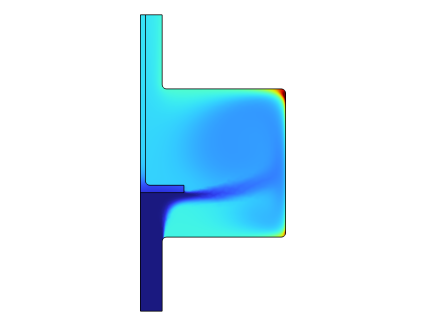 |
مجموعه داده های خط برش را برای ارزیابی ظرفیت گرمایی در سراسر بخش محفظه دستگاه ایجاد کنید. برای هر مورد مطالعه یک خط ایجاد کنید.
Cut Line 2D 1
1 | در نوار ابزار نتایج ، بر روی |
2 | در پنجره تنظیمات برای Cut Line 2D ، بخش Line Data را پیدا کنید . |
3 | در ردیف 1 ، r را روی r_c*0.5 قرار دهید . |
4 | در ردیف 2 ، r را روی r_c*0.5 قرار دهید . |
5 | در ردیف 2 ، z را روی 1 تنظیم کنید . |
6 | قسمت Data را پیدا کنید . از فهرست مجموعه داده ، مطالعه 3: آب/محلول 3 (sol3) را انتخاب کنید . |
Cut Line 2D 2
1 | بر روی Cut Line 2D 1 کلیک راست کرده و Duplicate را انتخاب کنید . |
2 | در پنجره تنظیمات برای Cut Line 2D ، قسمت Data را پیدا کنید . |
3 | از فهرست مجموعه داده ، مطالعه 4: گلیکول و آب / Vel = 1.0 m/s (sol6) را انتخاب کنید . |
Cut Line 2D 3
1 | بر روی Cut Line 2D 2 کلیک راست کرده و Duplicate را انتخاب کنید . |
2 | در پنجره تنظیمات برای Cut Line 2D ، قسمت Data را پیدا کنید . |
3 | از فهرست مجموعه داده ، مطالعه 4: گلیکول و آب / Vel = 1.15 m/s (sol5) را انتخاب کنید . |
گروه طرح 1 بعدی 11
در نوار ابزار نتایج ، روی  1D Plot Group کلیک کنید .
1D Plot Group کلیک کنید .
نمودار خطی 1
1 | در نوار ابزار 1D Plot Group 11 ، روی |
2 | در پنجره تنظیمات برای نمودار خط ، بخش داده را پیدا کنید . |
3 | از لیست Dataset ، Cut Line 2D 1 را انتخاب کنید . |
4 | قسمت y-Axis Data را پیدا کنید . در قسمت متن Expression ، ht.Cp را تایپ کنید . |
5 | در نوار ابزار 1D Plot Group 11 ، روی |
6 | برای گسترش بخش Legends کلیک کنید . تیک Show legends را انتخاب کنید . |
7 | از فهرست Legends ، Manual را انتخاب کنید . |
8 | در جدول تنظیمات زیر را وارد کنید: |
افسانه ها |
اب |
9 | در نوار ابزار 1D Plot Group 11 ، روی |
نمودار خط 2
1 | روی Line Graph 1 کلیک راست کرده و Duplicate را انتخاب کنید . |
2 | در پنجره تنظیمات برای نمودار خط ، بخش داده را پیدا کنید . |
3 | از لیست Dataset ، Cut Line 2D 2 را انتخاب کنید . |
4 | قسمت Legends را پیدا کنید . در جدول تنظیمات زیر را وارد کنید: |
افسانه ها |
گلیکول/آب |
5 | در نوار ابزار 1D Plot Group 11 ، روی |
نمودار خط 3
1 | روی Line Graph 2 کلیک راست کرده و Duplicate را انتخاب کنید . |
2 | در پنجره تنظیمات برای نمودار خط ، بخش داده را پیدا کنید . |
3 | از لیست Dataset ، Cut Line 2D 3 را انتخاب کنید . |
4 | قسمت Legends را پیدا کنید . در جدول تنظیمات زیر را وارد کنید: |
افسانه ها |
گلیکول/آب، Vel = 1.15 m/s |
5 | در نوار ابزار 1D Plot Group 11 ، روی |
ظرفیت حرارتی، خط برش محفظه
1 | در پنجره Model Builder ، روی 1D Plot Group 11 کلیک کنید . |
2 | در پنجره تنظیمات برای گروه طرح 1 بعدی ، قسمت Legend را پیدا کنید . |
3 | از لیست موقعیت ، سمت راست میانی را انتخاب کنید . |
4 | قسمت عنوان را پیدا کنید . از لیست نوع عنوان ، هیچکدام را انتخاب کنید . |
5 | در قسمت نوشتار برچسب ، ظرفیت حرارتی، خط برش محفظه را تایپ کنید . |
میانگین مقادیر ویژگی مخلوط را محاسبه کنید.
میانگین سطح 1
1 | در نوار ابزار Results ، روی |
2 | در پنجره تنظیمات برای میانگین سطح ، بخش داده را پیدا کنید . |
3 | از فهرست مجموعه داده ، مطالعه 4: گلیکول و آب / Vel = 1.0 m/s (sol6) را انتخاب کنید . |
4 | فقط دامنه 1 را انتخاب کنید. |
5 | قسمت Expressions را پیدا کنید . در جدول تنظیمات زیر را وارد کنید: |
اصطلاح | واحد | شرح |
ht.rho | کیلوگرم بر متر ^ 3 | تراکم |
ht.Cp | J/(kg*K) | ظرفیت گرمایی در فشار ثابت |
ht. krr | W/(m*K) | هدایت حرارتی، جزء rr |
spf.mu | پاس* | ویسکوزیته دینامیکی |
6 |
مقادیر متوسط ویژگی را به عنوان پارامتر ذخیره کنید.
تعاریف جهانی
پارامترهای 1
1 | در پنجره Model Builder ، در قسمت Global Definitions روی Parameters 1 کلیک کنید . |
2 | در پنجره تنظیمات برای پارامترها ، بخش پارامترها را پیدا کنید . |
3 | در جدول تنظیمات زیر را وارد کنید: |
نام | اصطلاح | ارزش | شرح |
rhoC | 1010 [kg/m^3] | 1010 کیلوگرم بر متر مکعب | چگالی ثابت متوسط |
CpC | 3486 [J/kg/K] | 3486 J/(kg·K) | میانگین ظرفیت گرمایی ثابت |
kC | 0.574 [W/m/K] | 0.574 W/(m·K) | رسانایی ثابت متوسط |
muC | 9.07e-4[Pa*s] | 9.07E-4 Pa·s | متوسط ویسکوزیته ثابت |
در نهایت جریان و گرما را در دستگاه آزمایش با استفاده از مقادیر میانگین برای خواص مخلوط محاسبه کنید.
انتقال حرارت در سیالات (HT)
مایع 1
1 | در پنجره Model Builder ، در قسمت Component 1 (comp1)>Heat Transfer in Fluids (ht) روی Fluid 1 کلیک کنید . |
2 | در پنجره تنظیمات برای سیال ، بخش رسانایی گرما ، سیال را پیدا کنید . |
3 | از فهرست k ، User defined را انتخاب کنید . در قسمت متن مرتبط، kC را تایپ کنید . |
4 | قسمت Thermodynamics, Fluid را پیدا کنید . از لیست نوع سیال ، گاز/مایع را انتخاب کنید . |
5 | از لیست ρ ، User defined را انتخاب کنید . در قسمت متن مرتبط، rhoC را تایپ کنید . |
6 | از لیست C p ، User defined را انتخاب کنید . در قسمت متن مرتبط، CpC را تایپ کنید . |
جریان آشفته، K- ε (SPF)
خواص سیالات 1
1 | در پنجره Model Builder ، در قسمت Component 1 (comp1)>Turbulent Flow، k- ε (spf) روی Fluid Properties 1 کلیک کنید . |
2 | در پنجره تنظیمات برای ویژگیهای سیال ، قسمت ویژگیهای سیال را پیدا کنید . |
3 | از لیست μ ، User defined را انتخاب کنید . در قسمت متن مرتبط، muC را تایپ کنید . |
اضافه کردن مطالعه
1 | در نوار ابزار Home ، روی |
2 | به پنجره Add Study بروید . |
3 | زیربخش مطالعات را پیدا کنید . در درخت انتخاب مطالعه ، General Studies>Stationary را انتخاب کنید . |
4 | روی Add Study در نوار ابزار پنجره کلیک کنید . |
5 | در نوار ابزار Home ، روی |
مطالعه 5
مرحله 1: ثابت
1 | در پنجره تنظیمات برای Stationary ، قسمت Values of Dependent Variables را پیدا کنید . |
2 | مقادیر اولیه متغیرهای حل شده برای زیربخش را بیابید . از لیست تنظیمات ، کنترل کاربر را انتخاب کنید . |
3 | از لیست روش ، راه حل را انتخاب کنید . |
4 | از لیست مطالعه ، مطالعه 3: آب، ثابت 2 را انتخاب کنید . |
5 | در پنجره Model Builder ، روی Study 5 کلیک کنید . |
6 | در پنجره تنظیمات برای مطالعه ، Study 5: Glycol and Water, Constant Properties را در قسمت نوشتار Label تایپ کنید . |
7 | بخش تنظیمات مطالعه را پیدا کنید . تیک Generate defaults defaults را پاک کنید . |
8 | در نوار ابزار صفحه اصلی ، |
دما را برای کیس با مقادیر متوسط برای خواص مخلوط رسم کنید.
نتایج
درجه حرارت
1 | در پنجره Model Builder ، در قسمت Results روی دما کلیک کنید . |
2 | در پنجره Settings for 2D Plot Group ، بخش Data را پیدا کنید . |
3 | از لیست مجموعه داده ، مطالعه 5: گلیکول و آب، خواص ثابت / راه حل 7 (sol7) را انتخاب کنید . |
4 | در نوار ابزار دما ، روی |
دمای خروجی، میانگین افت فشار و میانگین چگالی خروجی را محاسبه کنید.
ارزیابی امتیاز 1
1 | در نوار ابزار نتایج ، روی |
2 | فقط نقطه 6 را انتخاب کنید. |
3 | در پنجره تنظیمات برای ارزیابی نقطه ، قسمت عبارات را پیدا کنید . |
4 | در جدول تنظیمات زیر را وارد کنید: |
اصطلاح | واحد | شرح |
تی | ک |
5 | قسمت Data را پیدا کنید . از فهرست مجموعه داده ، مطالعه 3: آب/محلول 3 (sol3) را انتخاب کنید . |
6 |
7 | از فهرست مجموعه داده ، مطالعه 4: گلیکول و آب / Vel = 1.0 m/s (sol6) را انتخاب کنید . |
8 |
9 | از فهرست مجموعه داده ، مطالعه 4: گلیکول و آب / Vel = 1.15 m/s (sol5) را انتخاب کنید . |
10 |
11 | از لیست مجموعه داده ، مطالعه 5: گلیکول و آب، خواص ثابت / راه حل 7 (sol7) را انتخاب کنید . |
12 |
خط میانگین 2
1 | در نوار ابزار نتایج ، روی |
2 | فقط مرز 2 را انتخاب کنید. |
3 | در پنجره تنظیمات برای میانگین خط ، قسمت عبارات را پیدا کنید . |
4 | در جدول تنظیمات زیر را وارد کنید: |
اصطلاح | واحد | شرح |
پ | پا |
5 | قسمت Data را پیدا کنید . از فهرست مجموعه داده ، مطالعه 3: آب/محلول 3 (sol3) را انتخاب کنید . |
6 |
7 | از فهرست مجموعه داده ، مطالعه 4: گلیکول و آب / Vel = 1.0 m/s (sol6) را انتخاب کنید . |
8 |
9 | از فهرست مجموعه داده ، مطالعه 4: گلیکول و آب / Vel = 1.15 m/s (sol5) را انتخاب کنید . |
10 |
11 | از لیست مجموعه داده ، مطالعه 5: گلیکول و آب، خواص ثابت / راه حل 7 (sol7) را انتخاب کنید . |
12 |
خط میانگین 3
1 | در نوار ابزار نتایج ، روی |
2 | فقط مرز 11 را انتخاب کنید. |
3 | در پنجره تنظیمات برای میانگین خط ، قسمت عبارات را پیدا کنید . |
4 | در جدول تنظیمات زیر را وارد کنید: |
اصطلاح | واحد | شرح |
ht.rho | کیلوگرم بر متر ^ 3 |
5 | قسمت Data را پیدا کنید . از فهرست مجموعه داده ، مطالعه 3: آب/محلول 3 (sol3) را انتخاب کنید . |
6 |
7 | از فهرست مجموعه داده ، مطالعه 4: گلیکول و آب / Vel = 1.0 m/s (sol6) را انتخاب کنید . |
8 |
9 | از فهرست مجموعه داده ، مطالعه 4: گلیکول و آب / Vel = 1.15 m/s (sol5) را انتخاب کنید . |
10 |
11 | از لیست مجموعه داده ، مطالعه 5: گلیکول و آب، خواص ثابت / راه حل 7 (sol7) را انتخاب کنید . |
12 |




